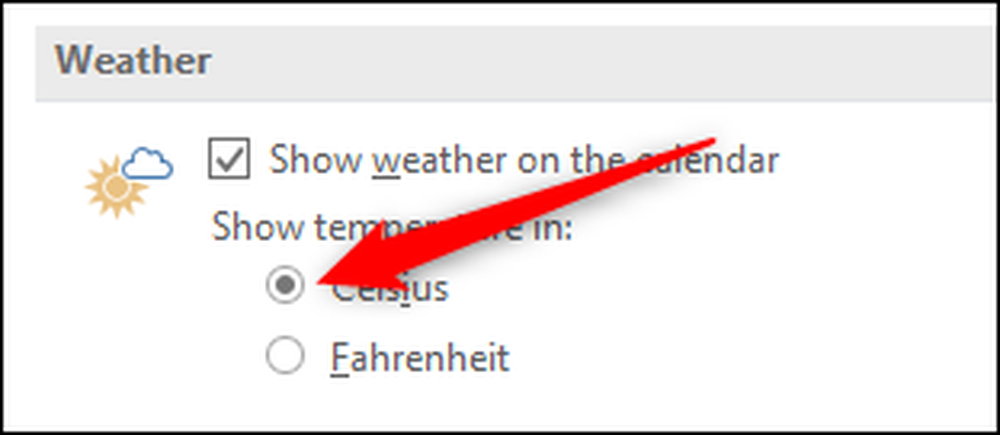Outlookin kalenterin säätiedot automaattisesti
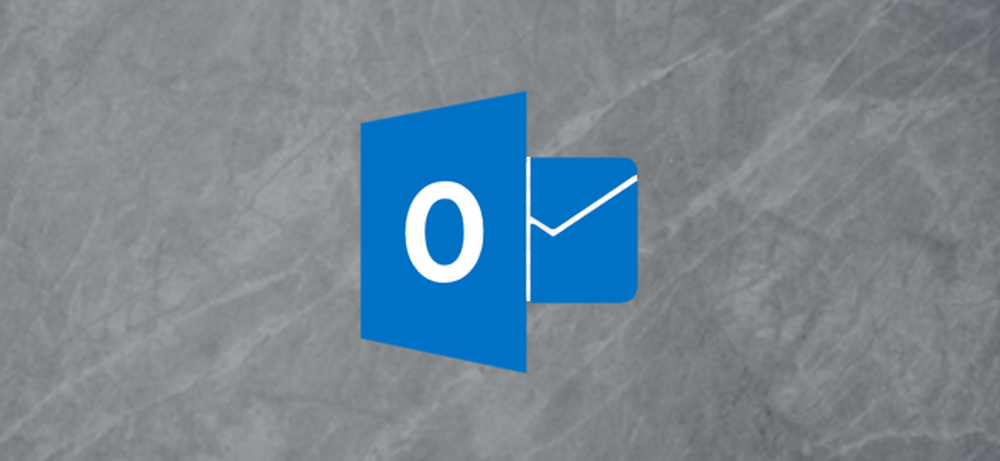
Kun suunnittelet tapaamista, joka vaatii matkustamista, tai haluat vain tietää, kannatteko sateenvarjoa huomenna, on hyödyllistä, että sää näkyy oikein kalenterissasi. Microsoft Outlookissa on sisäänrakennettu ominaisuus, joka näyttää seuraavan kolmen päivän säätiedot. Näin voit ottaa sen käyttöön.
Napsauta Outlookissa ”Tiedosto” -valikkoa ja valitse sitten Asetukset-komento.
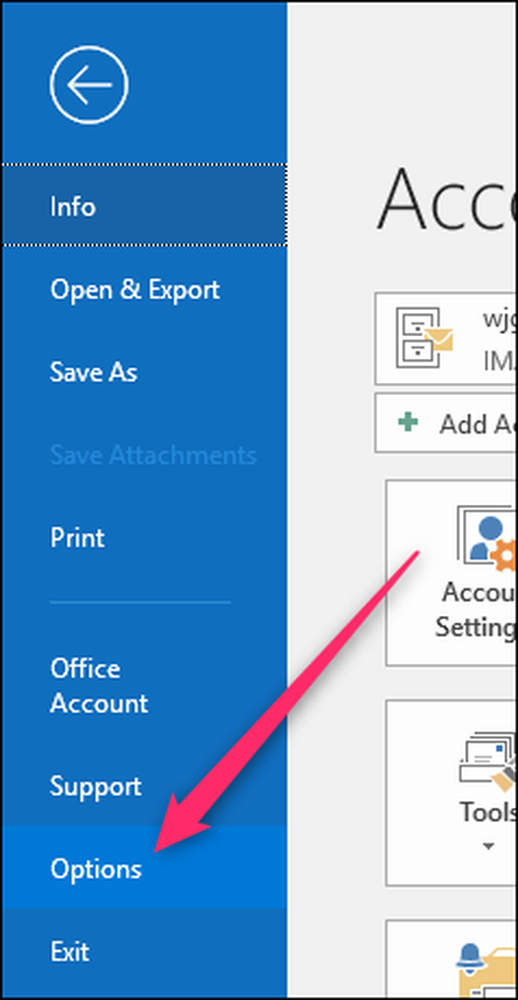
Vaihda Valinnat-ikkunassa vasemmalle "Kalenteri" -luokkaan. Selaa oikealle paneelin alareunaan ja ota käyttöön "Näytä sää kalenterissa" -vaihtoehto.
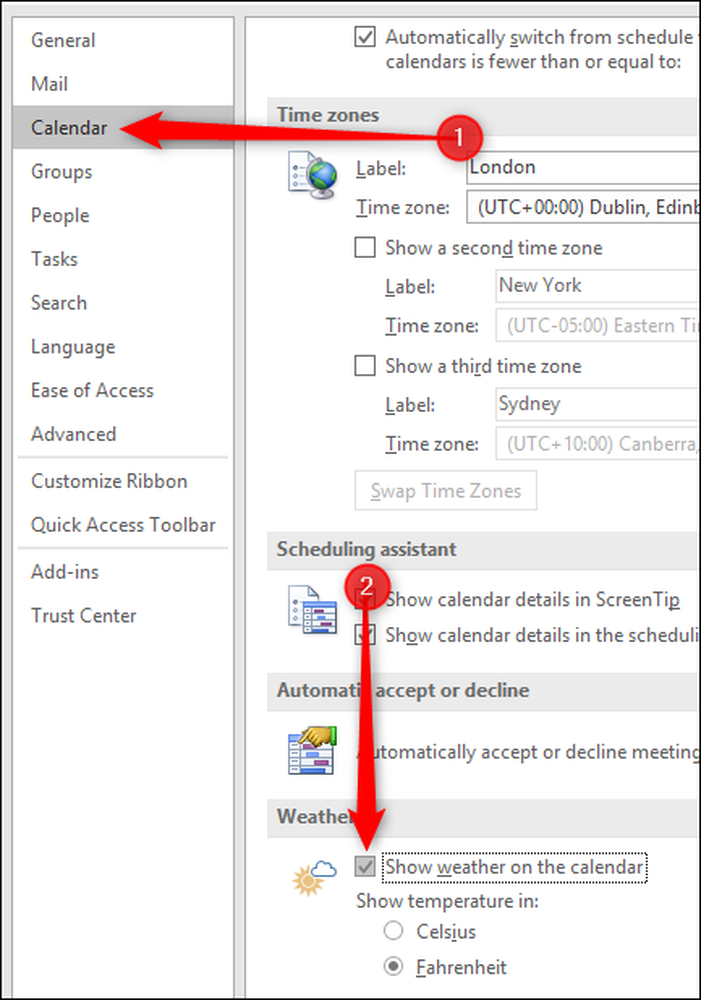
Napsauta OK ja avaa sitten kalenteri Outlookissa. Näet kalenterin yläpuolella näkyvän sään.
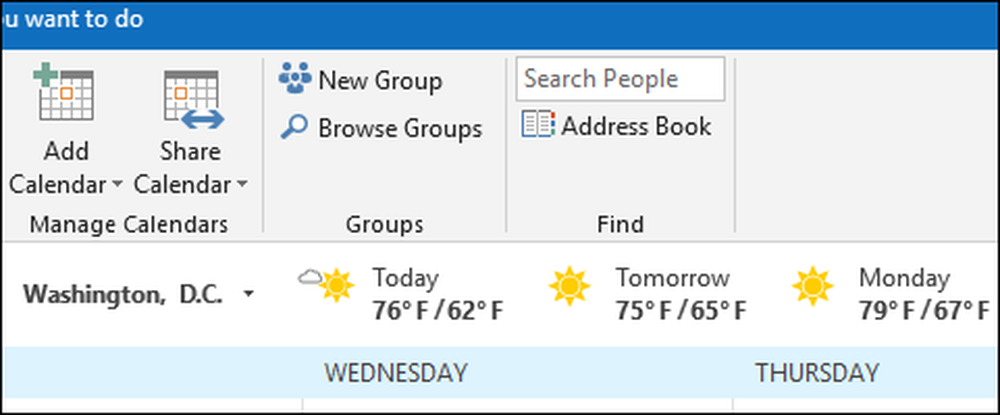
Oletusarvoisesti sää näyttää Washington, D.C, ja se on hienoa, jos asut siellä, mutta ei niin hienoa, jos asut jossain muualla. Voit muuttaa sitä napsauttamalla kaupungin nimen oikealla puolella olevaa pientä mustaa nuolta ja napsauttamalla sitten Lisää sijainti.

Lisää haluamasi sijaintipaikka - menemme Lontoon ja Outlookin avulla saat luettelon vaihtoehdoista, jotka sopivat mitä tahansa kirjoitat.
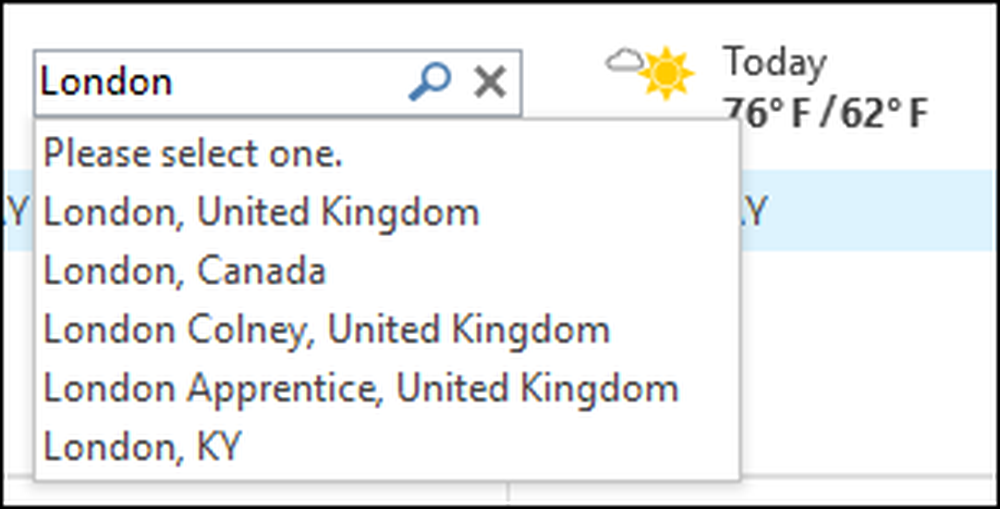
Haluamme Lontoon Yhdistyneessä kuningaskunnassa, joten valitsemme sen. Nyt et ehkä tiedä tätä, mutta Lontoon melko suuri paikka. Itse asiassa 607 neliökilometriä kohden se on kaksinkertainen New Yorkin 303 neliökilometrin kokoiseen ja sää voi vaihdella melko paljon 607 neliökilometrissä. Joten sen sijaan, että näkisit "Lontoo, Iso-Britannia", Outlook näyttää "Westminster, Yhdistynyt kuningaskunta", joka on alue aivan Lontoon keskustassa.

Jos haluat tietyn osan suuresta kaupungista, kuten Lontoosta, kuten Croydon, voit kirjoittaa sen, mutta varoittaa, että kaikilla suurten metropolien osilla ei ole omaa sääennustetta. Jos haluat "Bronxin" säähän, saat Melrose, mutta "Manhattan" tuo takaisin säähän Manhattanille (oletettavasti siksi, että Manhattan on lähes puolet Bronxin koosta).
Oletusarvoisesti näet lämpötilat Fahrenheitissa, mutta jos olet sellainen henkilö, joka suosittaa Celsiusta, siirry kohtaan Tiedosto> Valinnat> Kalenteri uudelleen. Vieritä paneelin alaosaan, kytke ”Celsius” -vaihtoehto ja napsauta sitten OK.